Hur man fixar iPad-uppdatering fastnat
Att uppdatera din iPad är en av de viktigastesaker du kan göra. Uppdateringen kommer inte bara att bli av med vissa buggar som kan orsaka problem med enhetens funktioner, utan en uppdatering kommer också att introducera nya funktioner som gör det mycket enkelt för dig att använda din enhet. Detta är den främsta orsaken till att det vanligtvis är så mycket förväntan på en ny iOS-uppdatering.
Men det är inte heller ovanligt att upplevaproblem vid uppdatering av enheten. En av de vanligaste är när iPad-uppdateringen fastnar vid verifiering. De flesta har rapporterat att de väntar i timmar på att uppdateringen ska slutföras bara för att bli besviken. Men som vi kommer att se i den här artikeln, det finns många sätt att eliminera detta problem och få uppdateringen igång igen.
1. Starta om iPad
Det första du vill göra för att försöka fixa en iPad fast i uppdateringsläget är att starta om enheten. Följ dessa enkla steg för att göra det;
Steg 1: Håll nere Sleep / Wake-knappen på iPad tills du ser alternativet "slide to power off".
Steg 2: Skjut för att stänga av enheten och vänta sedan tills skärmen blir helt svart.
Steg 3: Håll nu knappen Sleep / Wake igen tills du ser Apple-logotypen visas på skärmen.
2. Logga ut från Apple och logga in
Innan du försöker starta om uppdateringen kanske du vill logga ut från Apple och sedan logga in. För att göra det, följ dessa enkla steg;
Steg 1: Öppna inställnings-appen på din iPad och tryck på ditt Apple-ID längst upp.
Steg 2: Rulla ner för att hitta "Logga ut" och tryck på den.

Steg 3: Ange ditt lösenord för ditt iCloud Apple-ID och tryck sedan på "Stäng av."
Steg 4: Vänta nu några sekunder och tryck sedan på "Logga in på din iPad."
Steg 5: Ange ditt Apple-ID och lösenord.
3. Starta om Wi-Fi-routern
Eftersom du behöver en Wi-Fi-anslutning för att uppdateraenheten kan problemet vara med routern. Så om allt du har gjort hittills inte har gett några resultat. Du kanske vill starta om Wi-Fi-routern. Instruktionerna för att starta om en router beror på tillverkaren. Läs instruktionerna innan du försöker starta om.
4. Återställ alla inställningar
Du kanske också vill försöka återställa alla inställningar för att se om detta fixar enheten. För att göra det, följ dessa enkla steg;
Steg 1: Öppna inställningarna på din iPad och tryck sedan på "Allmänt".
Steg 2: Bläddra ner för att hitta "Återställ" och tryck på den.
Steg 3: Klicka på "Radera alla innehåll och inställningar" och tryck på "Radera."
Steg 4: Bekräfta åtgärden genom att trycka på "Radera" igen och ange sedan ditt lösenord.
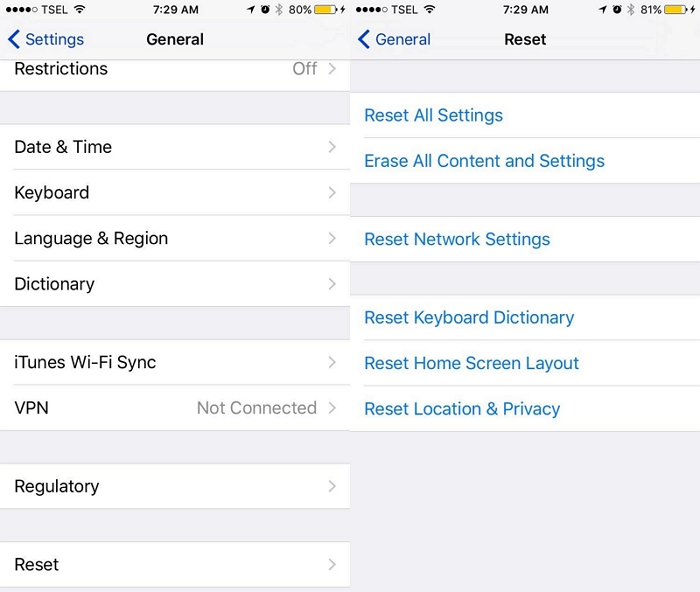
5. Uppdatera iPad i iTunes
Om OTA-uppdateringen fortfarande inte fungerar kan du välja att uppdatera iPad i iTunes. För att göra det, följ dessa enkla steg;
Steg 1: Anslut iPad till datorn och starta sedan iTunes.
Steg 2: Klicka på fliken Sammanfattning och klicka sedan på "Sök efter uppdatering."

Steg 3: Klicka på "Ladda ner en uppdatering" och ange lösenordet när du uppmanas.
6. Fixa iPad-uppdateringen fast utan dataförlust
Om uppdateringen fortfarande inte slutförs, dinenheten kan ha ett doldt mjukvaruproblem som hindrar uppdateringen. I det här fallet kan det vara en bra idé att använda ett tredjepartsverktyg som Tenorshare ReiBoot för att lösa problemet. Tenorshare ReiBoot är utformad för att få åtkomst till alla felaktiga iOS-enheter och eliminera eventuella problem som orsakar problemet.
För att använda ReiBoot för att fixa en iPad fast vid verifiering av uppdatering, följ dessa mycket enkla steg;
Steg 1: Ladda ner och installera ReiBoot på din dator och starta sedan programmet. Anslut iPad till datorn och när programmet känner igen den klickar du på "Fix All iOS Stuck."

Steg 2: Klicka på "Ladda ner" för att ladda ner och installera den senaste firmware för iPad.

Steg 3: När nedladdningen är klar klickar du på "Start reparation" för att börja fixa enheten.
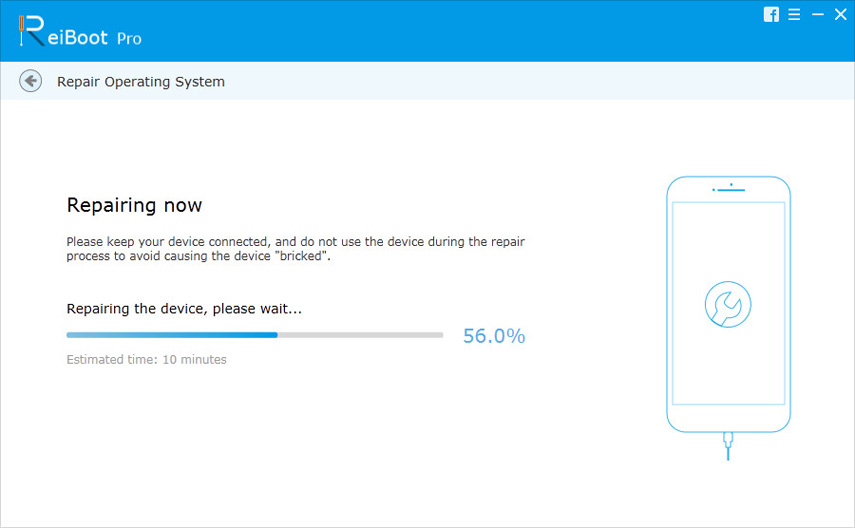
Håll enheten ansluten genom hela processen och den bör starta om i normalt läge efter att processen är klar.
Det är vårt hopp att nästa gång din iPad ärfastnat i en uppdatering; du har de nödvändiga verktygen för att lösa problemet. ReiBoot är särskilt effektiv när det gäller att inte bara fixa detta problem utan många andra iOS-problem.









